WGestures是一款免费的鼠标全局手势软件,WGestures 可以作用于几乎所有的 Windows 程序!你可以设置手势来执行前进、后退、关闭窗口、最大化、最小化、复制、粘贴、执行命令代码、输出文本、打开网址、运行程序、执行快捷键等等实用的操作。
"搜" Easy!
搜索引擎是每个用户必不可少的工具,WGestures专门设计了"Web搜索"操作来简化搜索信息的流程。
随时随地,一个手势就能搜索选中的文字。
支持Google、百度和必应,以及自定义的搜索引擎。
与Strokeit和StrokePlus不同的是,WGestures的使用和配置都非常简单明了,在功能上,同样高效便捷。即使是一位入门级用户也可以轻松掌握!WGestures 可以让 Windows 的几乎所有软件都可以实现鼠标手势操作!
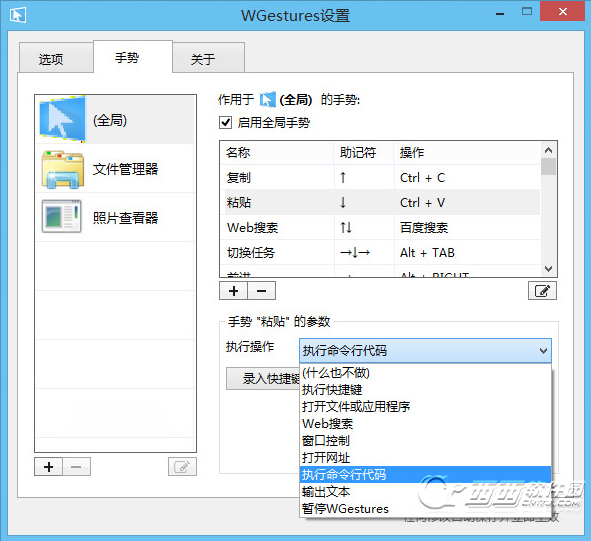
当你想要利用 WGestures 的鼠标手势来执行软件的某个功能(如 Chrome 恢复刚关闭的网页),实现的办法就是先找到它的键盘快捷键,这里是 CTRL+SHIFT+T,然后你新增一个鼠标手势来执行这个快捷键即可。这样,无论是上一个标签页(CTRL+TAB)、下一个标签页(CTRL+SHIFT+TAB)、关闭标签页(CTRL+W)、新建隐身窗口(CTRL+SHIFT+N) 什么的各类功能都能轻松通过鼠标手势来完成了。
更新日志:
1.8.4.0 2017/4/29
# 修正 Windows 10 1703 Edge 兼容问题
# 好久不见!劳动节快乐!
1.8.3.0 2016/2/24
# 修正鼠标交换左右键情况下无法弹出菜单的问题
# 修正托盘菜单显示暂停快捷键不同步问题
# 避免意外失效
+ 为cmd增加预设的“标记”、“复制”和“粘贴”手势
* 低调恢复隐藏图标功能(只通过 Shift+左键+中键)
1.8.2.0 2016/2/23
# 修正空快捷键导致启动时崩溃问题
使用 WGestures 让 Chrome 支持全局鼠标手势:
虽然chrome有多种鼠标手势扩展,但至今没有一个完美实现其全局鼠标手势的,什么叫全局呢?比如在chrome的设置页面,或者某个扩展程序页面,鼠标手势依然可以使用这就叫Chrome全局鼠标手势,目前WGestures 就可以让Chrome实现!跟软件小品一起来设置吧,先打开WGestures 的设置页面并切换到“手势”选项卡:
一、添加Chrome到WGestures:

在上图中,点击箭头所指向的+按钮,以添加新的Windows应用程序,在弹出来的新窗口中有三种添加Chrome的方式,可任选一种;在Chrome开启的情况下,还是第一种最为方便;
二、为Chrome添加鼠标手势:
Chrome 添加成功后,通过点击下图中箭头所指的+号图标:

在下图中1处,画出鼠标手势,我画的是右左;在2处为鼠标手势添加名称后点击保存。

三、为鼠标手势添加动作:
WGestures的动作触发也是通过程序原有的快捷键来实现的,恢复刚刚关闭的标签页以Chrome中的快捷键为Ctrl+Shift+T,所以我们通过点击下图中箭头所指向的“录入快捷键”后,再通过键盘直接按下Ctrl+Shift+T即可成功录入!

功能特色:
简单高效
WGestures帮助您化繁为简,将注意力保持在重要的工作上,远离那些繁琐的细节。
用鼠标绘制复杂形状是困难的。因此WGestures每个手势仅由8种方向组合而成,超高的识别率让您不必担心鼠标画不准确。
如影随形
WGestures包含了独有的“无处不搜索”功能,帮助您飞速搜寻信息。
不论是在Word、QQ、PDF阅读器或是任何其他应用程序中,只要一个手势,就能立即在搜索引擎中查找选中的文字。
“无处不搜索”不仅支持Google、百度和必应,也可以使用其他任何的搜索引擎。
保持创新
作为一个全局鼠标手势,WGestures可以作用于几乎任何应用程序。除了预定义的手势外,您还可以为任意应用程序添加任意手势。
发挥您的想象力,便能将WGestures应用到各种意想不到的场合,从而大大提升您的效率。
赏心悦目
利用优秀的渲染技术,WGestures能将手势曲线平滑而高效的绘制在屏幕上;漂亮的颜色能给人愉悦的心情,您可以将手势设置为任何一种喜欢的颜色。(也可以选择不在屏幕上显示)
WGestures也支持超高分辨率的屏幕(比如Retina甚至4k),并且获得更精致的视觉效果。
总之,把使用WGestures当作画画吧!

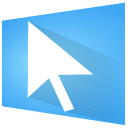


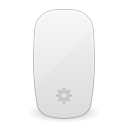
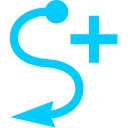

















 大小: 25.0M
大小: 25.0M
 大小: 10.0M
大小: 10.0M 雷柏对码软件(雷柏无线键鼠失灵解决方案)v4.0.1中文版
雷柏对码软件(雷柏无线键鼠失灵解决方案)v4.0.1中文版  超级鼠标键盘精灵v3.0 绿色版
超级鼠标键盘精灵v3.0 绿色版  通用按键精灵(自动按键)V1.56 绿色版
通用按键精灵(自动按键)V1.56 绿色版  魔兽争霸改键、显血工具(xlWarKey)v1.2 正式版
魔兽争霸改键、显血工具(xlWarKey)v1.2 正式版  华华鼠标自动点击器4.6 绿色去广告版
华华鼠标自动点击器4.6 绿色去广告版  圣剑鼠标指针绿色版
圣剑鼠标指针绿色版  罗技鼠标驱动 64位版6.52.74 官方完整版
罗技鼠标驱动 64位版6.52.74 官方完整版  小贝鼠标连点器3.2 中文绿色版
小贝鼠标连点器3.2 中文绿色版  键盘键位修改工具(Remapkey)0.99 中文版
键盘键位修改工具(Remapkey)0.99 中文版  键盘按键设置软件(MapKeyboard)2.1 绿色版
键盘按键设置软件(MapKeyboard)2.1 绿色版  鼠标速率测试器(Mouse Rate Checker)1.1B汉化绿色特别版
鼠标速率测试器(Mouse Rate Checker)1.1B汉化绿色特别版  键盘记录器2.0 免费版
键盘记录器2.0 免费版  达尔优牧马人wcg白色版游戏鼠标驱动v1.1 官方最新版
达尔优牧马人wcg白色版游戏鼠标驱动v1.1 官方最新版  达尔优108机械合金版键盘驱动
达尔优108机械合金版键盘驱动  模拟精灵V9.01绿色免费版
模拟精灵V9.01绿色免费版  雷柏7200P鼠标对码程序v3.2.0 官方版
雷柏7200P鼠标对码程序v3.2.0 官方版  键盘鼠标录制精灵V4.0 绿色版
键盘鼠标录制精灵V4.0 绿色版